



  |   |
| 1 | Schließen Sie den USB-Stick oder die digitale Kamera an den USB-Direktanschluss (1) an der Vorderseite des Gerätes an. Das Gerät schaltet automatisch zum Direktdruck-Modus um. 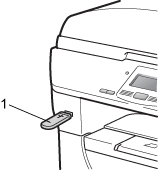 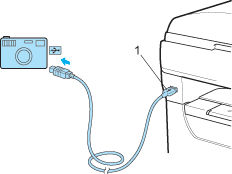 | |||||
| 2 | Drücken Sie
Drücken Sie OK. Wenn Sie einen Ordnernamen gewählt haben, drücken Sie Drücken Sie OK. | |||||
| 3 | Sie haben die folgenden Möglichkeiten:
| |||||
| 4 | Drücken Sie zum Abschluss Start. | |||||
| 5 | Geben Sie die gewünschte Anzahl Kopien mit den Zifferntasten ein. Drücken Sie OK.
| |||||
| 6 | Drücken Sie Start, um die Daten zu drucken. |
| • | Wenn Sie die Standardeinstellung für die zu verwendende Papierquelle ändern möchten, drücken Sie Menü, 1, 4, 2, um die gewünschte Einstellung zu wählen. |
| • | Sie können die Standardeinstellungen für den Direktdruck über die Funktionstasten Ihres Gerätes ändern, wenn sich das Gerät nicht im Direktdruck-Modus befindet. Drücken Sie Menü, 4, um das Menü USB-Direkt aufzurufen. (Siehe Menü und Funktionen.) |
  |   |